四步驟完成 SimplyMeet.me 會議預約系統設定,輕鬆管理預約排程!
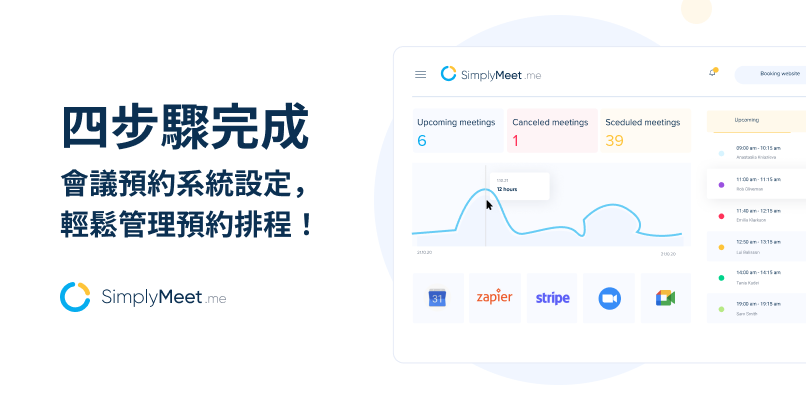
SimplyBook.me 在 2021 年中正式對外宣佈,收購 Harmonizely 會議預約排程系統,在經過近幾個月的優化及品牌再造後,SimplyMeet.me 於 2021 年 9 月底正式上線,除了既有的預約功能外,更加入了其他第三方整合,如:視訊會議、第三方金流串接等,提供更全面且完善的會議預約排程系統,讓企業維持專業形象,更從容的管理預約排程,提昇經營效率!
在數位化時代,無論是大型企業還是中小型商家,都需要經營官方網站或社群平台等,做為與 潛在顧客 或 曾經消費過的客戶 溝通的橋樑,然後,當客戶抵達官方頻道時,如何有效引導他們更直覺的進行「下一步」來提升轉換,也成為許多經營者的課題。
若您線上經營的目標不是「購物率」而是「客戶聯繫率」,像是希望引導消費者主動與您安排諮詢,比如說:
- 您銷售高規格或是高度客製化的商品,希望消費者在購物前與您諮詢
- 您銷售軟體服務(SaaS),在顧客訂閱前,希望提供他們線上諮詢管道
- 您銷售遠端課程,希望學生直接線上預約並透過視訊直接上課
在這類的銷售情境下,大部分的品牌是引導顧客來填寫「表單」留下資料,這種方式除了需耗費額外人力來確認預約時間外,當預約衝突時,還要浪費時間來回與客戶確認其他時段。
延伸閱讀:別再用表單管理線上預約!導入 SimplyMeet.me 提昇工作效率!
大型企業 / 中小型商家 / 個人 為什麼需要 SimplyMeet.me 會議預約排程系統?
透過 SimplyMeet.me 會議預約排程系統,只需要提供指定的線上預約連結給會議對象,即可讓對方自行挑選會議時段,減少不必要的重複溝通,如:
- 人資將面試連結提供給應徵者 → 由應徵者挑選適合面試時段,讓人資無需在同時邀約多位應徵者時,重複與不同面試者及應徵單位確認面試時間,造成面試時間衝突。
- 業務開發或異業合作團隊 → 提供會議連結給客戶 / 合作夥伴 → 由客戶 / 合作夥伴 挑選會議時段並完成預約,不僅不用一直與對方確認時間,也能提昇公司專業形象
- 銷售家具、寢具或婚戒等需要客製化且價格較高的商品,一般消費者不可能直接線上購物,反而傾向到店體驗 / 試用或是線上諮詢,則可以透過系統化來管理預約排程。
而若是遠端工作者或個人接案者,也是一樣的概念,可以透過 SimplyMeet.me 讓您的客戶自由挑選會議時段,無需透過訊息或是信件往來確認會議時間,耗時費神又沒有效率。
本篇文章將針對初次接觸 SimplyMeet.me 會議預約系統的客戶,提供入門四大步驟的操作教學,幫助您快速掌握系統建置的要點,快速製作會議預約排程系統!
彈指間,輕鬆管理預約排程
首先您需要至 SimplyMeet.me 官網註冊一組帳號,建議您使用公司信箱,或是與客戶聯絡的信箱來做註冊,後續也比較方便整合行事曆或是視訊會議。
步驟一、串接行事曆
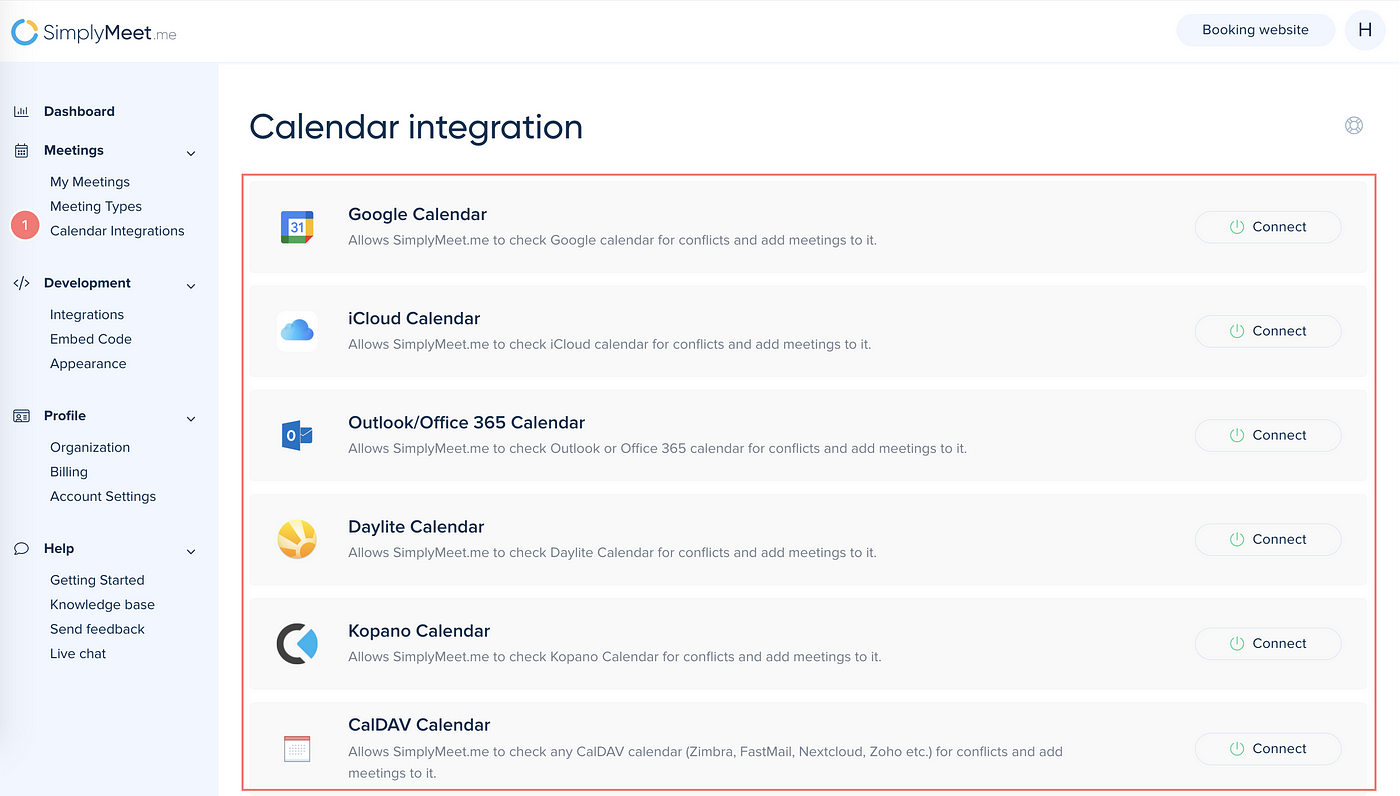
1、到 Calendar Integration 行事曆整合頁面
2、選擇您需要串接的行事曆,如:Google 行事曆,並點擊 Connect 串接
3、當您完成串接 Google 行事曆後,您可以查看行事曆整合資訊如下:
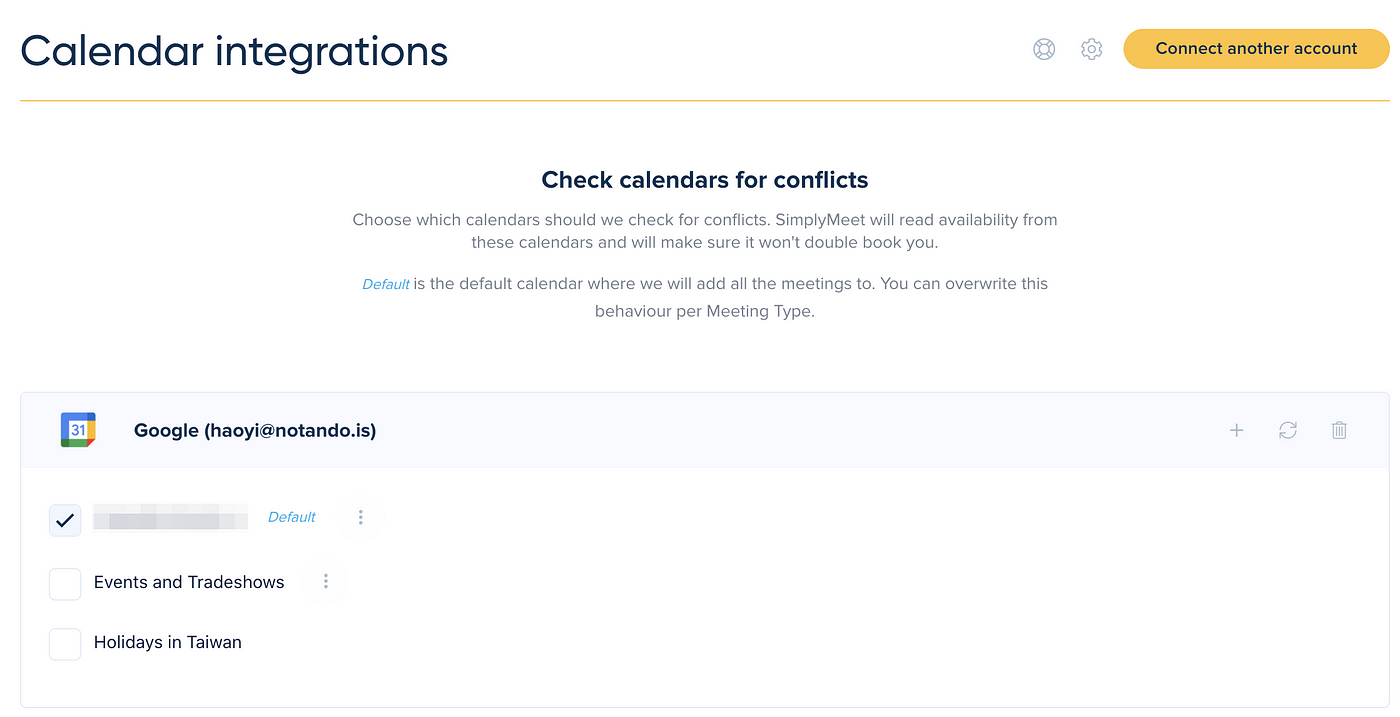
串接完成後,請記得勾選與 SimplyMeet.me 串接的行事曆,以讓系統自動同步預約排程,並顯示可預約空檔於預約網頁中,避免會議衝突。若您不確定需同步的日曆,通常都是直接勾選預設的公司行事曆來做同步。
步驟二、自訂會議類型
您可透過會議類型來設定可預約時段、時區、會議時間長度、預約提醒通知內容及其他相關設定。
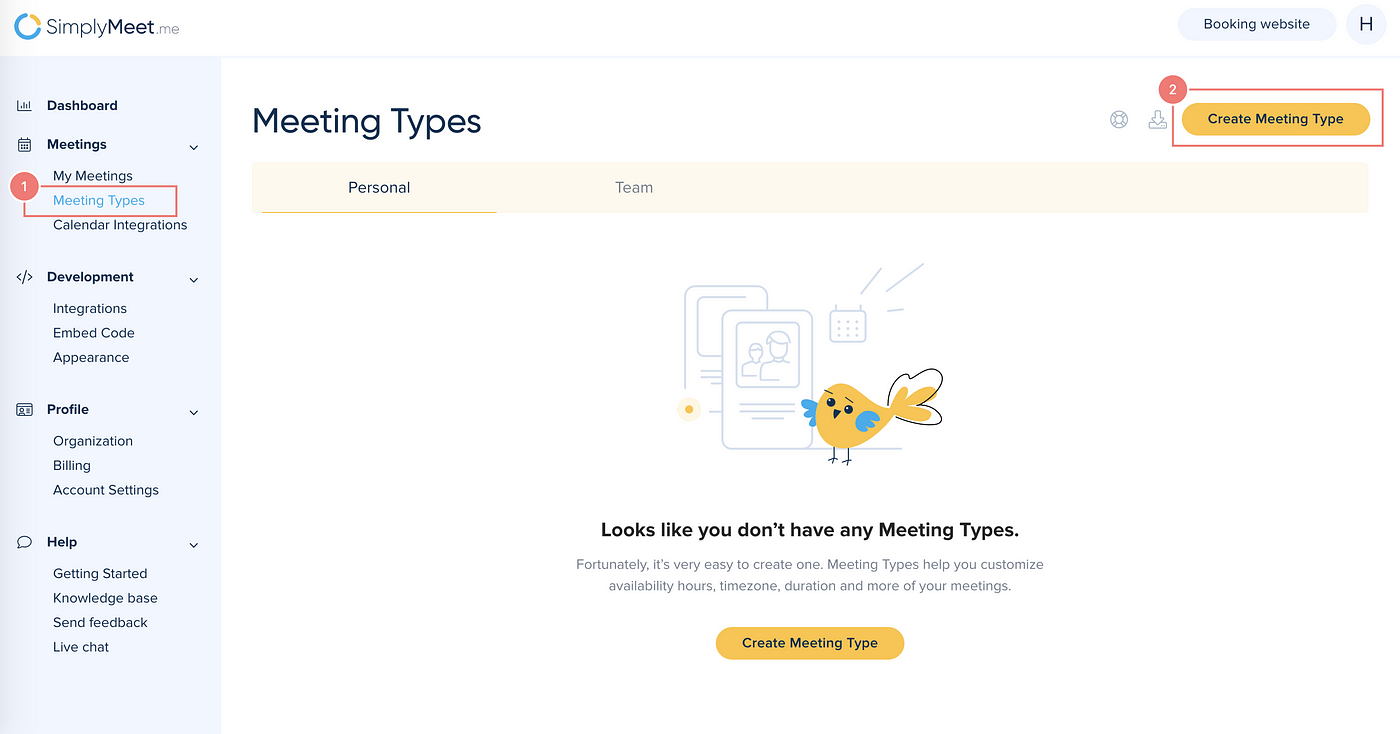
首先,您可以點擊 Meeting Types 會議類型按鈕,進入編輯頁面,接著點擊右上角的 Create Meeting Type 來新增會議類型,或是從既有的會議類型中直接複製即可。
在設定會議類型時,您可以切換上方選項,來決定會議類型為個人會議或團隊會議,此篇以個人預約會議為介紹,而團隊預約的設定方式也大致相同,一樣可以參考以下資訊。

點擊新增會議類型後,您可以設定會議名稱、描述,幫助您的客戶更了解預約的內容,同時指定串接的行事曆,以及會議地點,若您希望透過線上會議的方式來執行,也能直接選擇 Create a Google Meet / Zoom link 等選項。
接著是設定會議時間、會議連結網址及主視覺色系,最後您可以決定是否要將該會議類型設為禁止預約或是私密會議,當您設定私密會議時,僅有收到會議連結的客戶,才能進入預約流程,來預約您的會議時段。
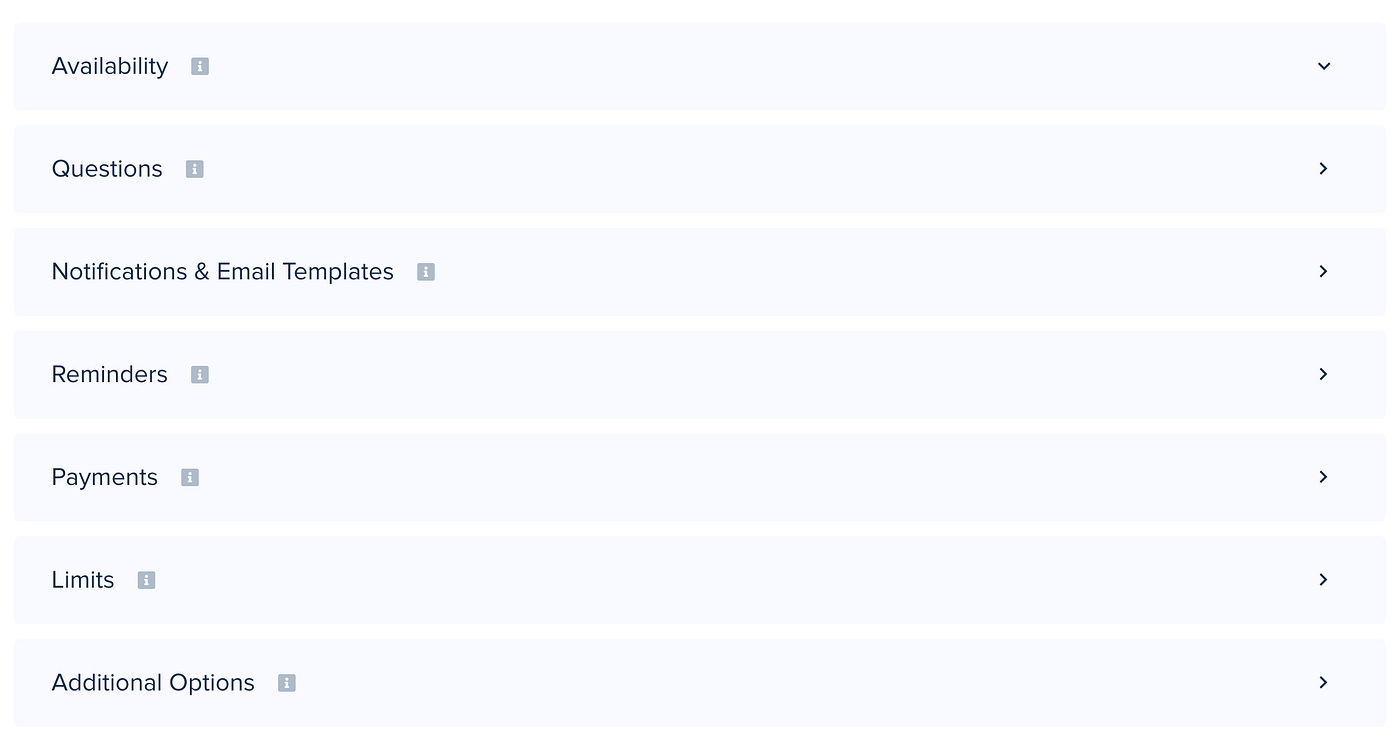
後續的其他項目,如:會議開放時間(週末不接受預約)、備註問題、客製提醒通知範本及預約上限等,都可以直接展開下方列表來完成設定。
步驟三、分享會議連結
到此步驟時,您已經完成行事曆串接並建立了第一個會議類型,接著您可以開放客戶或是其他預約者來預約您的空檔囉!
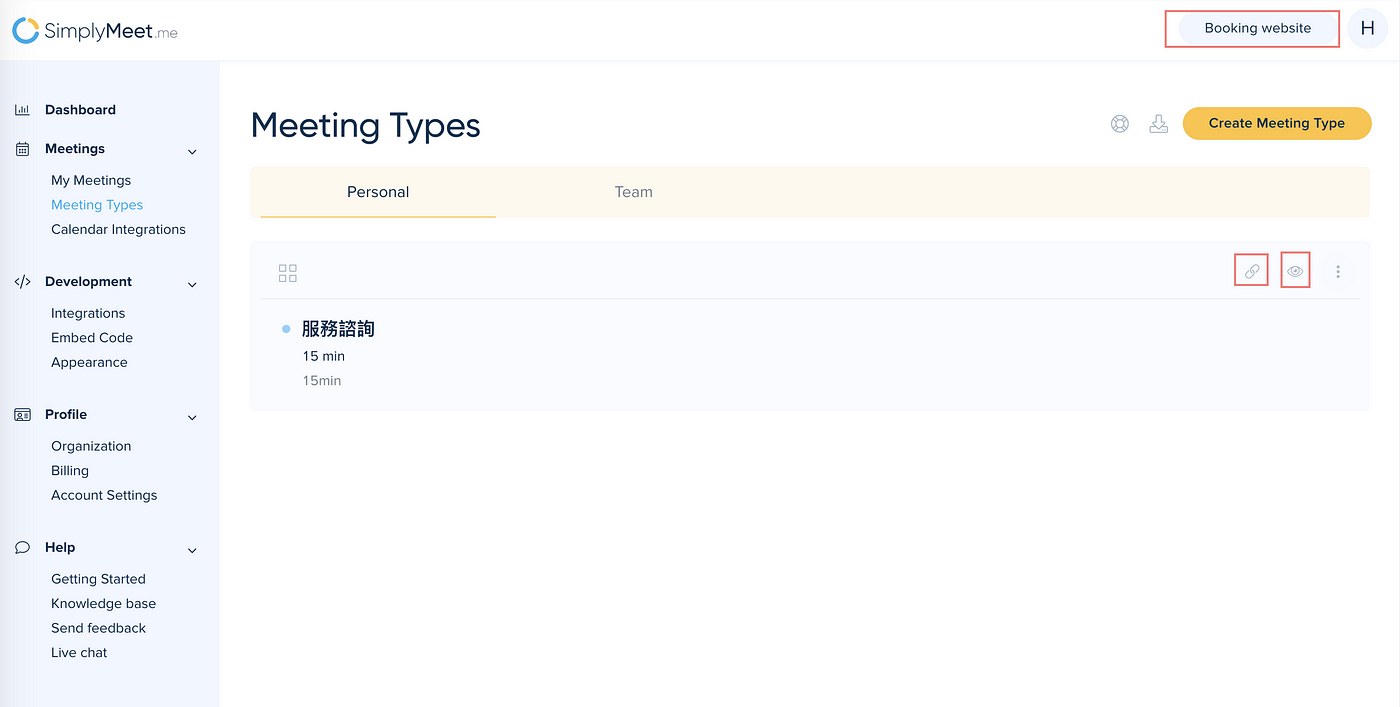
您可以點擊上方的 Booking website 預約網頁,或是直接點擊剛剛建立好的會議類型中,右側的 連結 或 眼睛按鈕,來查看預約連結。預約頁面將根據您串連的行事曆及會議類型設定來呈現。
步驟四、測試預約
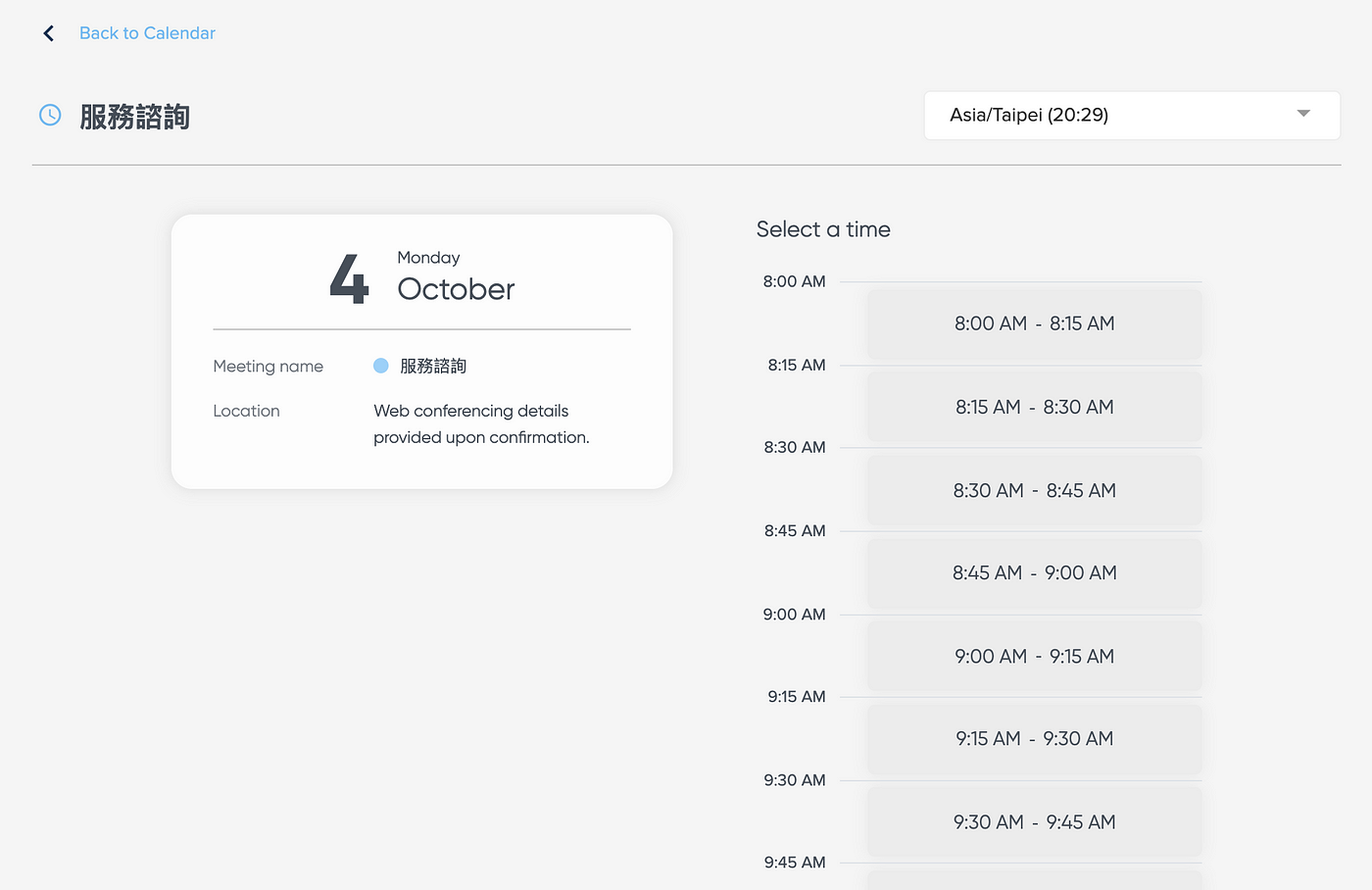
請同事或直接點擊會議連結,到瀏覽器查看並測試預約,確認開放時段、預約提醒通知範本或會議行事曆是否如設定顯示。

在 My meetings 我的預約頁面中,可以查看客戶的相關預約記錄,當您測試完成後,也可以在該頁面,查看自己的測試預約記錄。
以上就是關於 SimplyMeet.me 會議預約排程系統的建置流程,只需要透過簡單的系統設定,即可開始透過 SimplyMeet.me 來簡化預約排程管理,節省時間成本,提昇團隊運作的效率!
👇 若您想進一步了解如何操作 SimplyMeet.me,請點擊以下連結,預約我們的線上諮詢服務,我們將安排專員為您提供完整的系統說明:https://app.simplymeet.me/taiwan/15min

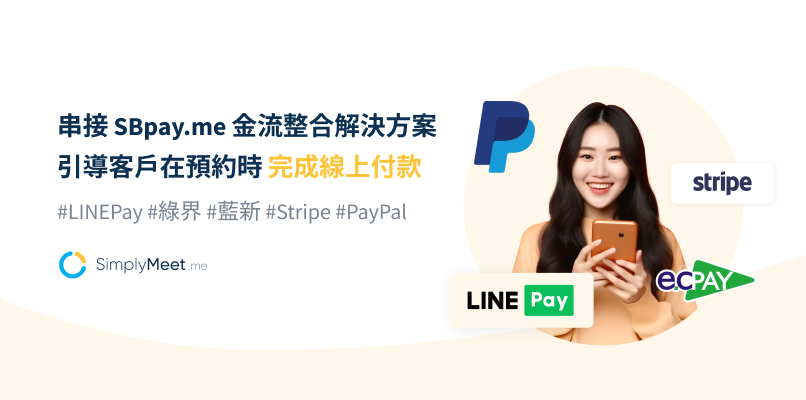

評論
0 comments暫時沒有評論